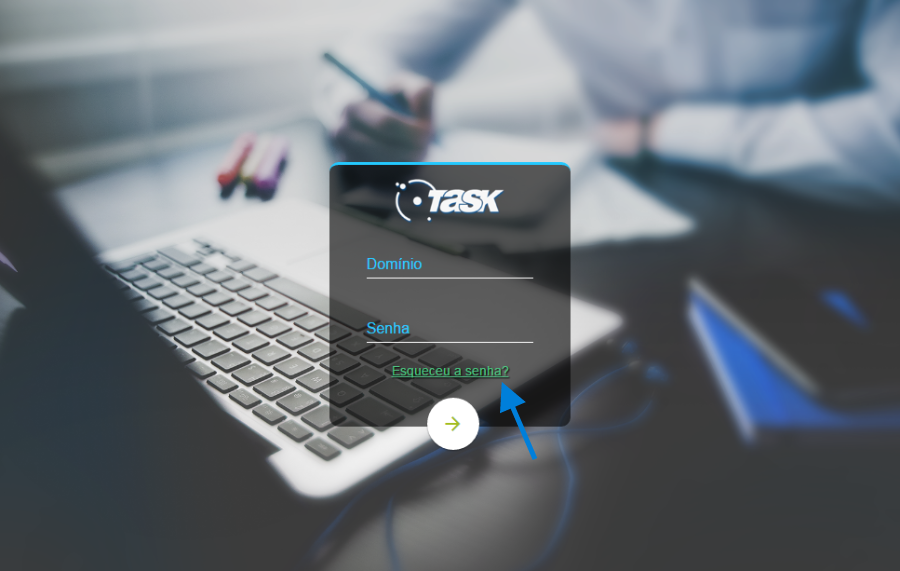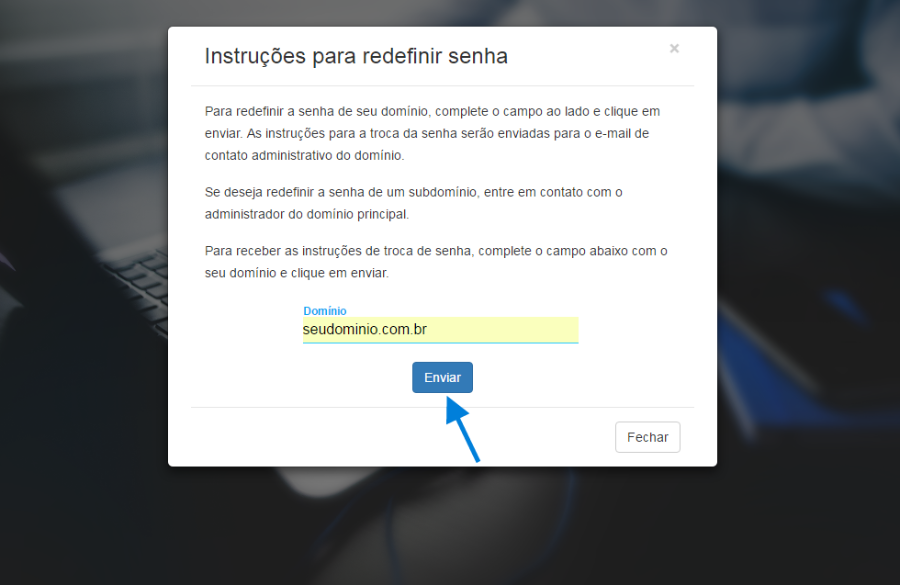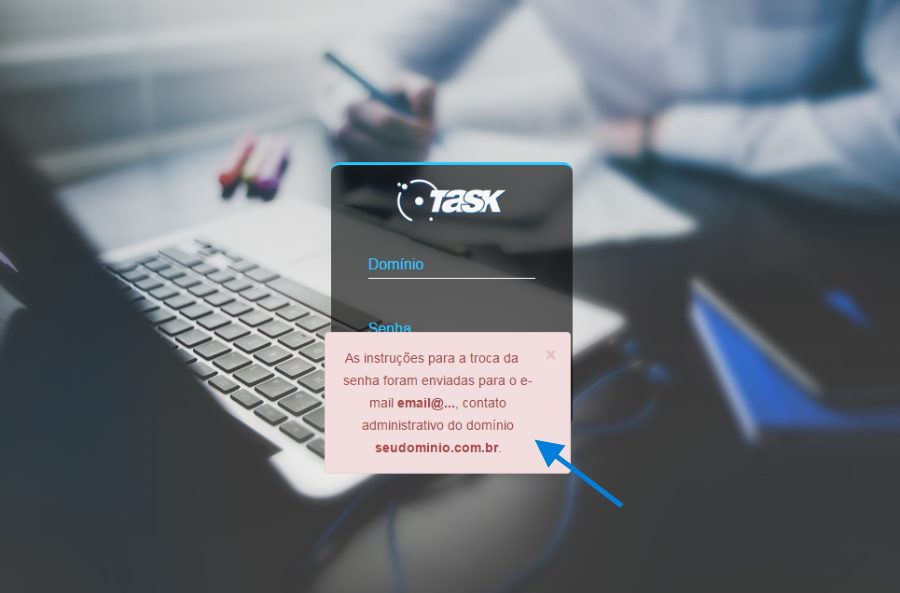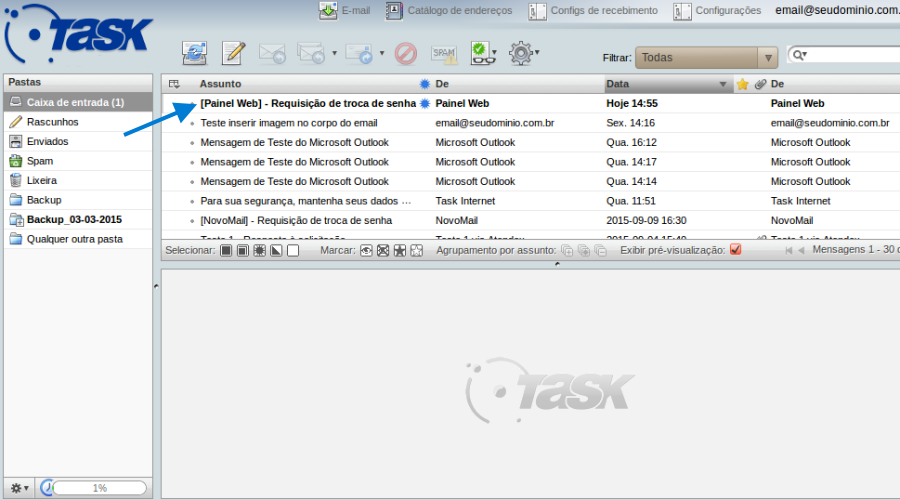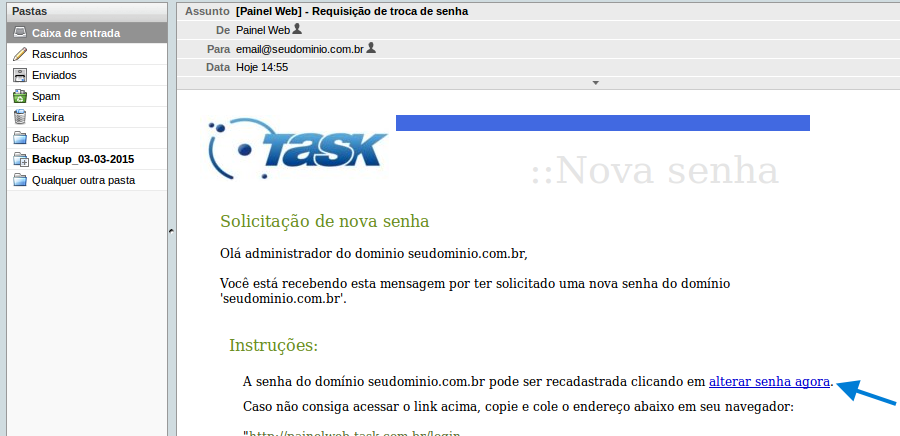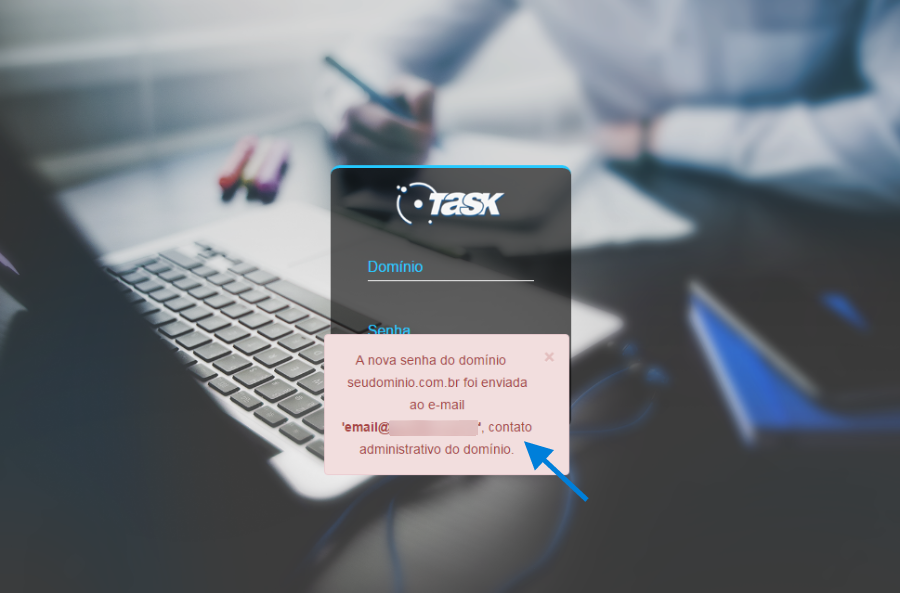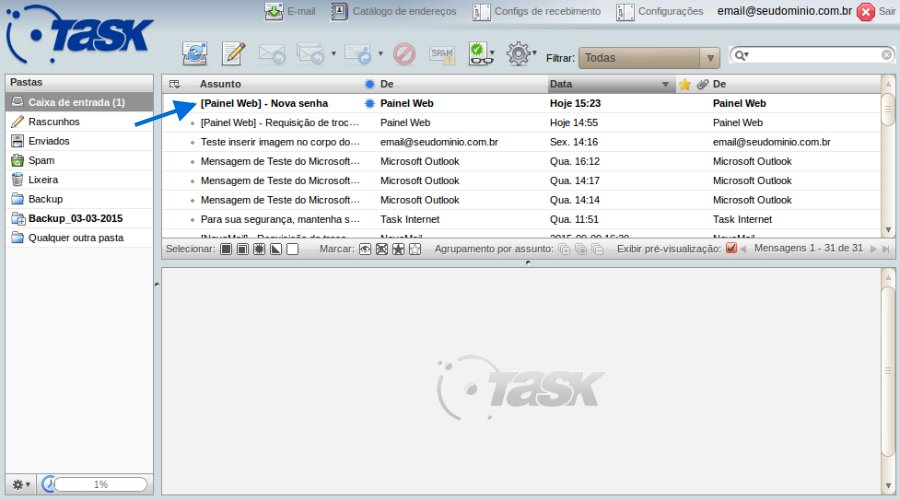Mudanças entre as edições de "Recuperar Senha do PainelWeb/FTP"
| (5 revisões intermediárias pelo mesmo usuário não estão sendo mostradas) | |||
| Linha 8: | Linha 8: | ||
<td style="vertical-align:top; border-top: 1px solid #9C9C9C; border-right: 1px solid #9C9C9C; border-left: 1px solid #9C9C9C; border-bottom: 1px solid #9C9C9C; padding: 1em;"> | <td style="vertical-align:top; border-top: 1px solid #9C9C9C; border-right: 1px solid #9C9C9C; border-left: 1px solid #9C9C9C; border-bottom: 1px solid #9C9C9C; padding: 1em;"> | ||
| − | Para recuperar a senha do PainelWeb/FTP, realize o procedimento abaixo: <br> | + | Para recuperar a '''"senha do PainelWeb/FTP"''', realize o procedimento abaixo: <br> |
| − | Ressaltamos que o acesso ao Painel de Controle e Estatísticas do domínio poderá ser realizado com os mesmo dados, login e senha, | + | Ressaltamos que o acesso ao Painel de Controle e Estatísticas do domínio poderá ser realizado com os mesmo dados, login e senha, de conexão com o FTP do domínio. |
[[Arquivo:elipse_1.png]] Acesse http://painelweb.task.com.br : <br> | [[Arquivo:elipse_1.png]] Acesse http://painelweb.task.com.br : <br> | ||
[[Arquivo:elipse_2.png]] Clique em '''Esqueceu a Senha''': <br> | [[Arquivo:elipse_2.png]] Clique em '''Esqueceu a Senha''': <br> | ||
| − | |||
| − | |||
| − | |||
| − | [[Arquivo: | + | [[Arquivo:recuperarSenhaPW2.0.png]]<br> |
| − | |||
| − | |||
| − | |||
| − | |||
| − | [[Arquivo:elipse_6.png]] Ao abrir o e-mail, | + | [[Arquivo:elipse_3.png]] Em seguida, preencha o campo '''Domínio''' com o nome do seu domínio, sem colocar o '''www''': <br> |
| − | [[Arquivo: | + | |
| + | |||
| + | [[Arquivo:recuperarSenhaPW3.1.png]]<br> | ||
| + | |||
| + | |||
| + | [[Arquivo:elipse_4.png]] Ao clicar em '''Enviar''', será enviado um e-mail para o atual responsável administrativo do domínio cadastrado em nosso sistema, com as instruções para alteração de senha da conta FTP. Conforme demonstrado na imagem abaixo: <br> | ||
| + | |||
| + | |||
| + | [[Arquivo:recuperarSenhaPW4.2.png]]<br> | ||
| + | |||
| + | |||
| + | [[Arquivo:elipse_5.png]] Acesse o e-mail administrativo, conforme demonstrado no '''passo 4''', ao acessar o e-mail administrativo (no nosso exemplo é o email@seudominio.com.br), o e-mail recebido é com o assunto assunto '''"[Painel Web] - Requisição de troca de senha"'''<br> | ||
| + | |||
| + | |||
| + | [[Arquivo:recuperarSenhaPW5.png]]<br> | ||
| + | |||
| + | |||
| + | [[Arquivo:elipse_6.png]] Ao abrir o e-mail, clique na opção '''“alterar senha agora”''', conforme demonstrado abaixo: <br> | ||
| + | |||
| + | |||
| + | [[Arquivo:recuperarSenhaPW6.png]]<br> | ||
| + | |||
[[Arquivo:elipse_7.png]] Ao clicar em '''“alterar senha agora”''' , será aberto novamente a página do '''[http://painelweb.task.com.br/ Painel Web]''', conforme a tela abaixo: <br> | [[Arquivo:elipse_7.png]] Ao clicar em '''“alterar senha agora”''' , será aberto novamente a página do '''[http://painelweb.task.com.br/ Painel Web]''', conforme a tela abaixo: <br> | ||
| − | |||
| − | [[Arquivo:elipse_8.png]] Conforme a instrução abra o e-mail | + | |
| − | [[Arquivo: | + | [[Arquivo:recuperarSenhaPW7.3.png]]<br> |
| + | |||
| + | |||
| + | [[Arquivo:elipse_8.png]] Conforme a instrução acima, abra novamente o e-mail de contato e atualize sua caixa de entrada (enviar/receber), haverá uma nova mensagem com o assunto '''“[Painel Web] – Nova senha”'''; | ||
| + | |||
| + | [[Arquivo:recuperarSenhaPW8.png]]<br> | ||
| + | |||
[[Arquivo:elipse_9.png]] Após realizar o procedimento da alteração da senha, estes serão os novos dados. <br> | [[Arquivo:elipse_9.png]] Após realizar o procedimento da alteração da senha, estes serão os novos dados. <br> | ||
Edição atual tal como às 17h41min de 3 de junho de 2016
|
Para recuperar a "senha do PainelWeb/FTP", realize o procedimento abaixo: Ressaltamos que o acesso ao Painel de Controle e Estatísticas do domínio poderá ser realizado com os mesmo dados, login e senha, de conexão com o FTP do domínio.
| |